Actualisation de la base de données
Sur la page Application, vous pouvez actualiser la base de données de l'application, qui peut être utilisée pour stocker des données dans l'application. Les bases de données sont structurées en fonction de dimensions, de membres hiérarchiques, d'attributs et d'autres données spécifiées dans l'application.
Vous devez actualiser la base de données de l'application chaque fois que vous modifiez la structure de cette dernière. Les modifications apportées à l'application ne sont portées à la connaissance des utilisateurs qui effectuent des tâches de saisie de données et d'approbation qu'une fois que vous avez actualisé les bases de données de l'application. Par exemple, lorsque vous modifiez les propriétés d'un membre d'entité, que vous ajoutez un scénario ou que vous modifiez des autorisations d'accès, ces modifications sont stockées dans la base de données relationnelle jusqu'à ce que vous ayez actualisé la base de données de l'application.
Avant d'actualiser la base de données, vous pouvez choisir d'autoriser tous les utilisateurs ou seulement l'administrateur actuel à utiliser l'application en mode de maintenance pendant le processus d'actualisation. Vous pouvez également déconnecter tous les utilisateurs et terminer toute demande d'application active. Après actualisation de la base de données, vous pouvez autoriser tous les utilisateurs à se servir de l'application.
Prudence :
Avant l'actualisation, Oracle recommande de sauvegarder votre fichier d'outline et d'exporter les données de toutes les bases de données.Pour actualiser la base de données, procédez comme suit :
- Sur la page d'accueil, cliquez sur Application, puis sur Configuration .
- Dans l'onglet Applications, sous Actions, sélectionnez Actualiser la base de données.
- Sur la page Actualiser la base de données, cliquez sur Créer.
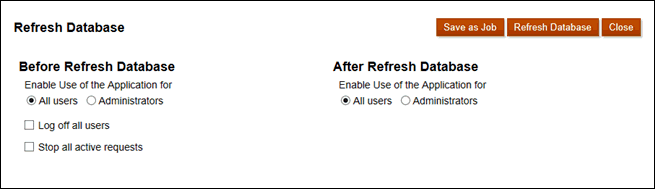
- Sélectionnez les options Avant actualisation de la base de données :
- Activer l'utilisation de l'application pour : autorise tous les utilisateurs ou les administrateurs (ou l'administrateur actuellement connecté) à accéder à l'application en mode de maintenance pendant l'actualisation.
- Déconnecter tous les utilisateurs : déconnecte tous les utilisateurs avant le début de l'actualisation.
- Arrêter toutes les demandes actives : met fin à toute demande active dans l'application avant le démarrage de l'actualisation.
- Sélectionnez les options Après actualisation de la base de données :
- Activer l'utilisation de l'application pour : autorise tous les utilisateurs ou les administrateurs (ou l'administrateur actuellement connecté) à accéder à l'application en mode de maintenance après l'actualisation.
- Valider les métadonnées : par défaut, cette option n'est pas sélectionnée. Si cette option est sélectionnée, le système recherche les non-concordances d'identités (ID) de membre entre le processus métier et Oracle Essbase, puis les résout automatiquement après le processus d'actualisation. Si vous sélectionnez Valider les métadonnées, le processus d'actualisation peut prendre plus de temps. Pour plus d'informations, reportez-vous à Validation des métadonnées.
Remarque :
L'option Valider les métadonnées est disponible pour les cubes avec les options de stockage exécutés sur la version d'Essbase qui prend en charge les cubes hybrides en mode "block storage" (BSO) : BSO hybride, ASO et BSO. Cette option n'est pas disponible pour les cubes exécutés sur la version d'Essbase héritée qui ne prend pas en charge les cubes hybrides en mode "block storage" (BSO).
- Sélectionnez une option :
- Pour actualiser la base de données maintenant, cliquez sur Actualiser la base de données, vérifiez le message de confirmation et cliquez sur Actualiser.
- Pour planifier un job d'actualisation de base de données, cliquez sur Enregistrer comme job, entrez le nom du job et cliquez sur Enregistrer.
Remarque :
Si vous planifiez un job d'actualisation de base de données récurrent, les options sélectionnées sont applicables à chaque exécution du job. Pour modifier les sélections, cliquez sur le nom du job dans la console Jobs, puis sur Enregistrer.